Wenn ein Benutzer des Betriebssystems Windows XP ein Problem mit der Anzeige der Taskleiste, insbesondere des Menüs "Start", hat, werden alle Mittel verwendet. Denn ein Versagen des Systems macht sich immer bemerkbar, und dieses Problem manifestiert sich wie immer zum ungünstigsten Zeitpunkt.

Notwendig
Verwalten Sie Ihre Startmenü- und Registrierungseinstellungen, Sie benötigen auch die nircmd-Software
Anweisungen
Schritt 1
Es gibt mehrere Möglichkeiten, das Startmenü auszublenden oder auszublenden. Jede Methode ist universell. Es kann einige Minuten dauern, bis Sie diese Schritte ausführen. Am einfachsten ändern Sie die Anzeigefunktion des Startmenüs in den Taskleisteneinstellungen. Gehen Sie dazu in die Menüeinstellungen "Start": Klicken Sie mit der rechten Maustaste auf das Menü "Start" - wählen Sie "Eigenschaften". Dies öffnet das Fenster Eigenschaften von Taskleiste und Startmenü. Aktivieren Sie im Abschnitt "Entwerfen der Taskleiste" das Kontrollkästchen neben "Taskleiste automatisch ausblenden", klicken Sie auf "OK". Sobald Sie das Anpassungsfenster des Startmenüs schließen, wird die Taskleiste automatisch ausgeblendet und am unteren Bildschirmrand ausgeblendet. Um die Taskleiste anzuzeigen, bewegen Sie den Cursor an den unteren Bildschirmrand - die Taskleiste wird automatisch auf dem Bildschirm angezeigt.
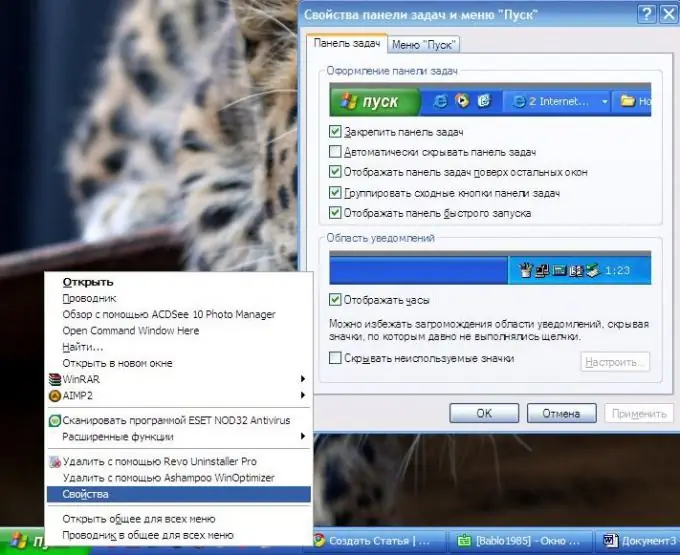
Schritt 2
Mit der vorherigen Methode können Sie die Taskleiste für eine Weile ausblenden. Um die Taskleiste vollständig auszublenden, können Sie das spezialisierte Programm nircmd verwenden. Das Programm erfordert keine Installation, hat ein geringes Dateigewicht, sodass Sie den Arbeitsspeicher des Computers nicht laden können. Das Programm startet zuerst, dann startet die Kommandozeile. Der erforderliche Befehl wird in die Befehlszeile eingegeben, nach Eingabe des Befehls können Sie die notwendigen Änderungen beobachten.
Führen Sie die Datei "nircmd.exe" aus, die sich im Programmarchiv befindet. Sie sehen ein Dialogfeld mit zwei Schaltflächen. Schließen Sie dieses Fenster erst, nachdem Sie den Befehl eingegeben haben. Dann starten wir die Befehlszeile: Menü "Start" - "Ausführen" - "cmd.exe". Geben Sie den Befehl "nircmd win hide class" Shell_TrayWnd " ein - drücken Sie die Eingabetaste. Sie werden sehen, dass die Taskleiste vollständig vom Bildschirm verschwunden ist. Klicken Sie dann im nircmd-Fenster auf OK. Um die Taskleiste zurückzugeben, führen Sie nircmd aus - führen Sie die Befehlszeile aus - geben Sie den Befehl "nircmd win show class" Shell_TrayWnd " ein - Enter.






